SVG水平缩放限制与垂直滚动教程
你在学习文章相关的知识吗?本文《SVG水平缩放限制与垂直滚动实现教程》,主要介绍的内容就涉及到,如果你想提升自己的开发能力,就不要错过这篇文章,大家要知道编程理论基础和实战操作都是不可或缺的哦!

理解SVG平移与缩放的常见挑战
在使用svg-pan-zoom等库管理SVG元素的交互时,我们经常需要实现特定的平移和缩放逻辑。一个常见需求是,在SVG处于其“自然”或初始缩放级别(通常是zoom: 1)时,限制用户在某个特定方向(例如水平方向)的移动,但允许在另一个方向(例如垂直方向)自由滚动,因为内容可能在垂直方向上超出了视口。同时,一旦用户开始放大(zoom > 1),则希望恢复全方向的自由平移和缩放。
默认的svg-pan-zoom配置通常提供全方向的平移和缩放。虽然可以通过beforePan回调函数进行一些限制,但要精确实现上述“自然缩放时水平锁定,放大后全方向解锁”的逻辑,需要更巧妙的方法。
解决方案核心:contain()与setMinZoom()的结合
实现这一目标的关键在于svg-pan-zoom库提供的两个方法:contain()和setMinZoom()。
contain() 方法:contain()方法的作用是调整SVG的平移(pan)位置,使其内容在当前视口内尽可能地“包含”或“居中”。当SVG内容在某个维度上小于视口时,contain()会将其固定在该维度的中心,防止进一步的平移。如果内容超出视口,它会调整平移以显示尽可能多的内容。在我们的场景中,如果SVG内容的宽度小于或等于其父容器的宽度,调用contain()将有效地将SVG水平居中并阻止水平方向的额外平移。
setMinZoom(zoomLevel) 方法: 此方法用于设置svg-pan-zoom实例允许的最小缩放级别。通常,minZoom默认为1,允许用户缩小到SVG的原始大小。通过动态设置minZoom为当前的缩放级别,我们可以“锁定”当前视图,防止用户进一步缩小或平移到该锁定状态之外。
实施步骤与示例代码
假设我们已经初始化了svg-pan-zoom实例:
// HTML结构示例
// <div style="width: 100%; height: 500px; overflow: hidden;">
// <svg id="limit-svg" width="100%" height="100%" viewBox="0 0 800 1200">
// <!-- SVG content goes here, e.g., a long vertical path -->
// </svg>
// </div>
// 初始化 svg-pan-zoom
window.panZoom = svgPanZoom('#limit-svg', {
zoomEnabled: true,
controlIconsEnabled: true,
minZoom: 1, // 初始最小缩放为1
maxZoom: 10,
// beforePan: beforePan // 如果有其他自定义平移逻辑,可以在这里添加
});要实现“自然缩放时水平锁定,放大后全方向解锁”的逻辑,我们需要在初始化后立即执行以下两步:
// 步骤一:调用 contain() 方法 // 这将根据当前SVG内容和视口大小,调整平移以包含内容。 // 如果SVG内容在水平方向上适合容器,它将被水平固定。 window.panZoom.contain(); // 步骤二:将最小缩放级别设置为当前的缩放级别 // 在调用 contain() 之后,SVG可能已经被微调到某个缩放级别(通常是1)。 // 将 minZoom 设置为这个当前级别,可以防止用户缩小到这个级别以下, // 并间接锁定由 contain() 设定的水平平移状态。 window.panZoom.setMinZoom(window.panZoom.getZoom());
完整示例代码:
<!DOCTYPE html>
<html>
<head>
<title>SVG水平缩放限制与垂直自由滚动</title>
<style>
body { margin: 0; overflow: hidden; }
#parent-container {
width: 100%;
height: 100vh; /* 占满视口高度 */
border: 1px solid #ccc;
box-sizing: border-box;
display: flex;
justify-content: center; /* 水平居中SVG */
align-items: flex-start; /* 顶部对齐SVG */
}
#limit-svg {
width: 800px; /* SVG的实际宽度 */
height: 1200px; /* SVG的实际高度,超出容器 */
background-color: #f0f0f0;
border: 1px solid #007bff;
}
/* 确保svg-pan-zoom的控制图标可见 */
.svg-pan-zoom-controls {
position: fixed;
top: 10px;
right: 10px;
z-index: 100;
}
</style>
<script src="https://cdn.jsdelivr.net/npm/svg-pan-zoom@2.6.0/dist/svg-pan-zoom.min.js"></script>
</head>
<body>
<div id="parent-container">
<svg id="limit-svg" viewBox="0 0 800 1200">
<rect x="0" y="0" width="800" height="1200" fill="#e0e0e0"/>
<text x="50%" y="50" font-family="Arial" font-size="30" text-anchor="middle" fill="#333">顶部内容</text>
<rect x="100" y="100" width="600" height="100" fill="#ffcc00"/>
<rect x="100" y="300" width="600" height="100" fill="#ff9900"/>
<rect x="100" y="500" width="600" height="100" fill="#ff6600"/>
<rect x="100" y="700" width="600" height="100" fill="#ff3300"/>
<rect x="100" y="900" width="600" height="100" fill="#cc0000"/>
<text x="50%" y="1150" font-family="Arial" font-size="30" text-anchor="middle" fill="#333">底部内容</text>
</svg>
</div>
<script>
window.onload = function() {
window.panZoom = svgPanZoom('#limit-svg', {
zoomEnabled: true,
controlIconsEnabled: true,
minZoom: 1, // 初始最小缩放为1
maxZoom: 10,
fit: false, // 禁用初始自动适应,以便我们手动控制
center: false // 禁用初始自动居中
});
// 关键步骤:限制水平平移和缩放
window.panZoom.contain(); // 使SVG内容在视口内被“包含”,如果宽度适合,则水平固定
window.panZoom.setMinZoom(window.panZoom.getZoom()); // 将最小缩放级别设置为当前级别,锁定水平状态
console.log("Initial Zoom:", window.panZoom.getZoom());
console.log("Min Zoom set to:", window.panZoom.getMinZoom());
};
</script>
</body>
</html>在上述示例中,#parent-container的宽度是100%,#limit-svg的宽度是800px。如果父容器的宽度大于800px,contain()方法将使SVG水平居中并阻止水平方向的进一步平移。由于SVG的高度(1200px)超出了视口高度(100vh),垂直方向的滚动依然是自由的。当用户通过滚轮或控制按钮放大SVG时,minZoom的限制将不再影响放大后的平移,用户可以自由地在所有方向上移动。
注意事项与总结
- 执行时机: contain()和setMinZoom()操作应在svg-pan-zoom实例初始化之后立即执行,以确保在用户开始交互之前应用这些限制。
- 内容与容器尺寸: contain()方法的行为取决于SVG内容相对于其容器的尺寸。如果SVG内容在水平方向上本身就超出容器,contain()将尝试显示尽可能多的内容,可能不会完全“锁定”水平平移,但仍会限制其范围。此解决方案最适用于SVG内容宽度小于或等于容器宽度的情况。
- fit和center选项: 在初始化svg-pan-zoom时,建议将fit和center选项设置为false,以避免它们自动调整视图,从而干扰我们手动通过contain()和setMinZoom()设定的精确状态。
- 用户体验: 这种特定的交互模式需要用户明确理解。在自然缩放时,用户可能期望能够自由平移,但水平方向的锁定可能会让他们感到困惑。适当的视觉提示或说明可以帮助改善用户体验。
- 动态内容: 如果SVG内容或容器尺寸在运行时发生变化,可能需要重新调用contain()和setMinZoom()来重新应用或调整这些限制。
通过巧妙地结合svg-pan-zoom库的contain()和setMinZoom()方法,我们可以实现对SVG元素在特定缩放级别下的精细平移控制,满足复杂的用户交互需求,尤其适用于需要突出垂直滚动而限制水平移动的场景。
今天带大家了解了的相关知识,希望对你有所帮助;关于文章的技术知识我们会一点点深入介绍,欢迎大家关注golang学习网公众号,一起学习编程~
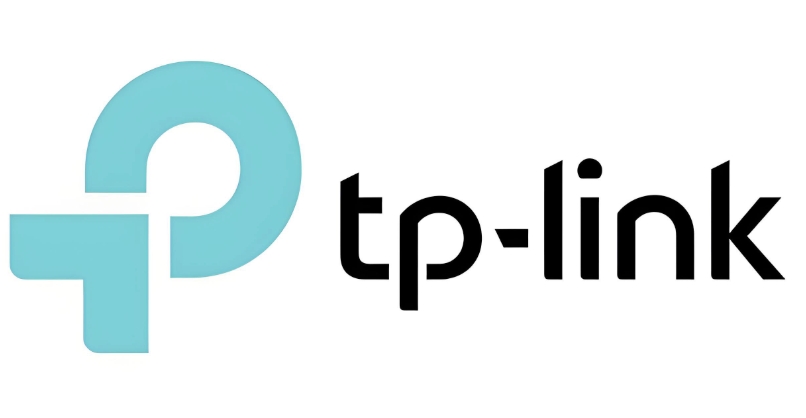 TP-Link手机登录官网入口地址
TP-Link手机登录官网入口地址
- 上一篇
- TP-Link手机登录官网入口地址

- 下一篇
- 离线地图实现:瓦片地图使用指南
-

- 文章 · 前端 | 3小时前 |
- CSSz-index层级控制全攻略
- 394浏览 收藏
-

- 文章 · 前端 | 3小时前 |
- PostCSS插件配置全攻略
- 258浏览 收藏
-

- 文章 · 前端 | 3小时前 | 背景 CSS渐变 linear-gradient radial-gradient 颜色停点
- CSS渐变色详解:linear-gradient与radial-gradient用法
- 402浏览 收藏
-

- 文章 · 前端 | 4小时前 | 主题切换 color属性 currentColor 颜色统一管理 减少重复代码
- CSScurrentColor统一颜色管理技巧
- 160浏览 收藏
-

- 文章 · 前端 | 4小时前 |
- CSS导入外部样式表方法详解
- 189浏览 收藏
-

- 文章 · 前端 | 4小时前 |
- WebCryptoAPI:JavaScript密码学实战教程
- 140浏览 收藏
-

- 文章 · 前端 | 4小时前 |
- JS对象属性变化监听全解析
- 310浏览 收藏
-

- 前端进阶之JavaScript设计模式
- 设计模式是开发人员在软件开发过程中面临一般问题时的解决方案,代表了最佳的实践。本课程的主打内容包括JS常见设计模式以及具体应用场景,打造一站式知识长龙服务,适合有JS基础的同学学习。
- 543次学习
-

- GO语言核心编程课程
- 本课程采用真实案例,全面具体可落地,从理论到实践,一步一步将GO核心编程技术、编程思想、底层实现融会贯通,使学习者贴近时代脉搏,做IT互联网时代的弄潮儿。
- 516次学习
-

- 简单聊聊mysql8与网络通信
- 如有问题加微信:Le-studyg;在课程中,我们将首先介绍MySQL8的新特性,包括性能优化、安全增强、新数据类型等,帮助学生快速熟悉MySQL8的最新功能。接着,我们将深入解析MySQL的网络通信机制,包括协议、连接管理、数据传输等,让
- 500次学习
-

- JavaScript正则表达式基础与实战
- 在任何一门编程语言中,正则表达式,都是一项重要的知识,它提供了高效的字符串匹配与捕获机制,可以极大的简化程序设计。
- 487次学习
-

- 从零制作响应式网站—Grid布局
- 本系列教程将展示从零制作一个假想的网络科技公司官网,分为导航,轮播,关于我们,成功案例,服务流程,团队介绍,数据部分,公司动态,底部信息等内容区块。网站整体采用CSSGrid布局,支持响应式,有流畅过渡和展现动画。
- 485次学习
-

- ChatExcel酷表
- ChatExcel酷表是由北京大学团队打造的Excel聊天机器人,用自然语言操控表格,简化数据处理,告别繁琐操作,提升工作效率!适用于学生、上班族及政府人员。
- 3192次使用
-

- Any绘本
- 探索Any绘本(anypicturebook.com/zh),一款开源免费的AI绘本创作工具,基于Google Gemini与Flux AI模型,让您轻松创作个性化绘本。适用于家庭、教育、创作等多种场景,零门槛,高自由度,技术透明,本地可控。
- 3404次使用
-

- 可赞AI
- 可赞AI,AI驱动的办公可视化智能工具,助您轻松实现文本与可视化元素高效转化。无论是智能文档生成、多格式文本解析,还是一键生成专业图表、脑图、知识卡片,可赞AI都能让信息处理更清晰高效。覆盖数据汇报、会议纪要、内容营销等全场景,大幅提升办公效率,降低专业门槛,是您提升工作效率的得力助手。
- 3435次使用
-

- 星月写作
- 星月写作是国内首款聚焦中文网络小说创作的AI辅助工具,解决网文作者从构思到变现的全流程痛点。AI扫榜、专属模板、全链路适配,助力新人快速上手,资深作者效率倍增。
- 4542次使用
-

- MagicLight
- MagicLight.ai是全球首款叙事驱动型AI动画视频创作平台,专注于解决从故事想法到完整动画的全流程痛点。它通过自研AI模型,保障角色、风格、场景高度一致性,让零动画经验者也能高效产出专业级叙事内容。广泛适用于独立创作者、动画工作室、教育机构及企业营销,助您轻松实现创意落地与商业化。
- 3813次使用
-
- JavaScript函数定义及示例详解
- 2025-05-11 502浏览
-
- 优化用户界面体验的秘密武器:CSS开发项目经验大揭秘
- 2023-11-03 501浏览
-
- 使用微信小程序实现图片轮播特效
- 2023-11-21 501浏览
-
- 解析sessionStorage的存储能力与限制
- 2024-01-11 501浏览
-
- 探索冒泡活动对于团队合作的推动力
- 2024-01-13 501浏览








